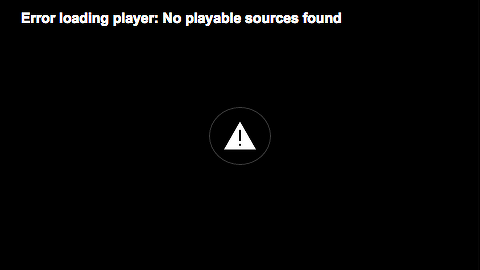윈도우 폴더 '액세스 거부' 메세지 해결방법
- PC /컴퓨터 AS
- 2016. 7. 1. 13:48
폴더를 삭제하거나 변경할때 아래 이미지처럼 '액세스가 거부되었습니다' 라는 메세지가 뜨는 경우가 있는데요. 그 이유는 해당 폴더의 소유주가 사용자의 계정이 아니기 때문에 이러한 문제가 발생하게 되는겁니다. 윈도우XP에서 윈도우7로 업글이 되면서 보안도 함께 업글이 됬는데 이 기능이 추가되었다고 합니다. (참고로 윈도우XP는 이런 보안기능이 없어서 바로 삭제가 됩니다.)
그럼 폴더의 소유주만 사용자의 계정으로 바꿔주면 되겠죠?
#먼저 해당 폴더의 '속성'을 클릭합니다.
속성에 들어오시면 '보안' 메뉴에서 '고급'을 클릭합니다.
#보안설정 '소유자'에서 '편집'을 클릭합니다.
#여기서 현재 자신이 사용하고 있는 계정을 선택하시고 적용을 눌러줍니다.
#다시 속성 '보안' 부분으로 돌아오셔서 사용하고 있는 계정을 선택한 후 '모든 권환' 허용을 체크하시고 적용을 눌러주시면 됩니다. 이렇게 하시면 '액세스 거부' 된 파일을 삭제하거나 변경하실수 있습니다.